Resumen
Interpola un ráster usando los valores z del TIN de entrada.
Ilustración
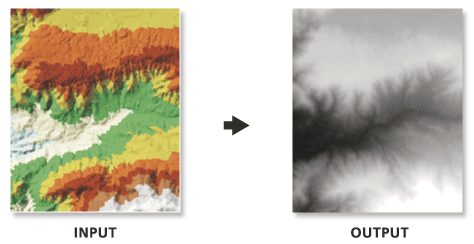
Uso
Debido a que la interpolación de la superficie del TIN de entrada ocurre a intervalos regulares, es de esperar que se pierda información en el ráster de salida. Cuán bien el ráster representa el TIN depende de la resolución del ráster y el grado e intervalo de la variación de superficie del TIN. Generalmente, como la resolución incrementa, el ráster de salida representa con mayor precisión la superficie del TIN. Dado que el ráster es una estructura de celda, no puede mantener los bordes de las líneas de corte gruesas y finas que pueden estar presentes en el TIN.
-
Al exportar un ráster grande, plantéese especificar el Tipo de datos de salida como un entero para ahorrar espacio en disco si los requisitos de precisión de sus valores z son tales que se pueden representar con datos enteros.
Sintaxis
arcpy.3d.TinRaster(in_tin, out_raster, {data_type}, {method}, {sample_distance}, {z_factor}, sample_value)| Parámetro | Explicación | Tipo de datos |
in_tin | El dataset de TIN que se va a procesar. | TIN Layer |
out_raster | Ubicación y nombre del ráster de salida. Al almacenar un dataset ráster en una geodatabase o en una carpeta como una cuadrícula de Esri, no se debe adicionar extensión de archivo al nombre del dataset ráster. Se puede indicar una extensión de archivo para definir el formato del ráster al almacenarlo en una carpeta, como .tif para generar un GeoTIFF o .img para generar un archivo con el formato ERDAS IMAGINE. Si el ráster se almacena como un archivo TIFF o en una geodatabase, su tipo de compresión de ráster y la calidad se pueden especificar utilizando la configuración del entorno de geoprocesamiento. | Raster Dataset |
data_type (Opcional) | Especifica el tipo de valores numéricos almacenados en el ráster de salida.
| String |
method (Opcional) | El método de interpolación utilizado para crear el ráster.
| String |
sample_distance sampling_method distance (Opcional) | El método de muestreo y distancia utilizados para definir el tamaño de celda del ráster de salida.
| String |
z_factor (Opcional) | El factor por el que se multiplicarán los valores z. Esto se utiliza generalmente para convertir las unidades lineales Z para que coincidan con las unidades lineales XY. El valor predeterminado es 1, que no altera los valores de elevación. Este parámetro está deshabilitado si la referencia espacial de la superficie de entrada tiene un datum Z con una unidad lineal especificada. | Double |
sample_value | El valor que corresponde a la Distancia de muestra para especificar el tamaño de celda del ráster de salida. | Double |
Muestra de código
En el siguiente ejemplo se muestra cómo usar esta herramienta en la ventana de Python.
arcpy.env.workspace = "C:/data"
arcpy.TinRaster_3d("tin", "raster.tif", data_type="INT", method="LINEAR",
sample_distance="OBSERVATIONS 3500", z_factor=1)En el siguiente ejemplo se muestra cómo usar esta herramienta en un script independiente de Python.
'''******************************************************************
Name: TinRaster Example
Description: This script demonstrates how to use the
TinRaster tool to create rasters from
each TIN in the target workspace.
******************************************************************'''
# Import system modules
import arcpy
# Set environment setting
arcpy.env.workspace = "C:/data"
# Set Local Variables
dataType = "INT"
method = "NATURAL_NEIGHBORS"
sampling = "CELLSIZE 10"
zfactor = "1"
# Create list of TINs
TINList = arcpy.ListDatasets("*", "Tin")
# Verify the presence of TINs in the list
if TINList:
# Iterate through the list of TINs
for dataset in TINList:
# Define the name of the output file
outRaster = "{0}_natural.img".format(dataset)
# Execute TinRaster
arcpy.ddd.TinRaster(dataset, outRaster, dataType,
method, sampling, zfactor)
print("Finished.")
else:
print("There are no TIN(s) in {0}.".format(env.workspace))Entornos
Información de licenciamiento
- Basic: Requiere 3D Analyst
- Standard: Requiere 3D Analyst
- Advanced: Requiere 3D Analyst